マイルって何?っていう超初心者の方に、マイルの貯め方をできる限り具体的にご紹介するブログです。

ANAの陸マイラーの基本として、ポイントサイトなどで貯めたポイントをANAマイルへ交換する手順の1つである『JQみずほルート』。
このJQみずほルートに必須のクレジットカード、『みずほマイレージクラブカード/ANA』について、申込み方法やWEBサービス登録方法について図解入りで詳しくご紹介します。
みずほマイレージクラブカード/ANA
みずほマイレージクラブカード/ANA、長い名前のカードですね。
ソラチカカードみたいな何か粋な呼び方があれば良いんですけどね。
通称としては、みずほANAカードでしょうか。
みずほANAカードの基本情報

カード券面からお判りのとおり、みずほANAカードは、ANAカードの1つです。
2020年11月時点で、ANAカードは62種類もあります。
ANAカードですので、ANAマイレージクラブのお客様番号も付いてきます。
このカードのみでもANAマイレージクラブに入会でき、マイルが貯められます。
また、みずほANAカードは、みずほ銀行のクレジットカードでもあります。
と言うか、みずほ銀行のクレジットカードの内の、ANAとの提携カードとなります。
楽天ANAマイレージクラブカードや、ヤマダLAVI ANAマイレージクラブカードと同類のカードです。
なので、入会時、次年度更新時、搭乗時のボーナスマイルは付きませんし、機内販売での割り引きもありません。
ANAマイルを貯めるもう1つのルートに、TOKYUルートがあります。
TOKYUルート必須カードの『ANA TOKYU POINT ClubQ PASMO マスターカード(通称ANA TOKYUカード)』は、ANA一般カードとなります。
ですので、入会・次年度更新・搭乗でのボーナスマイルも付きますし、機内割引もあります。
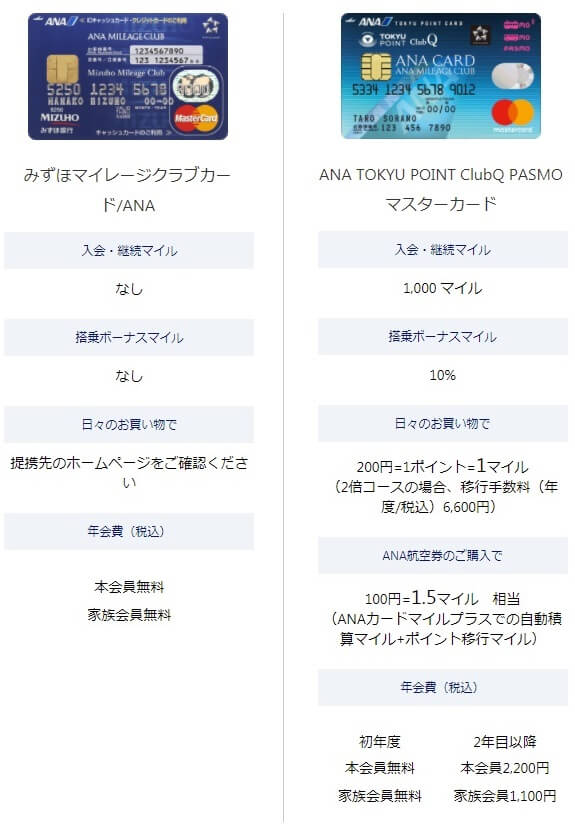
ANAという名前が付くカードでもサービス内容が異なりますので少し判り辛いですね。
みずほANAカードのブランドは、UC Mastercardです。
カード状況の確認は以下となります。
- マイル状況:ANAマイレージクラブ
- ご利用状況:アットユーネット
- 支払い金額:アットユーネット
- ご利用ポイント:アットユーネットでの永久不滅ポイント
ご利用ポイントですが、みずほANAカードでお支払いされた場合、1,000円で永久不滅ポイントが1ポイント付与されます。
年会費
年会費は、永年無料です。
みずほANAカードの申込み
さて、みずほANAカードの申込みについてご説明します。
クレジットカードを申し込む場合、まずはポイントサイトが取り扱いしていないかを確認していますが、このみずほANAカードは、ポイントサイトでほぼ扱っていません。
「どこ得」で検索しても、『見つかりませんでした』と表示されるばかりです。
なので、ポイントサイトのポイントは諦め、直接みずほ銀行の公式ページから申し込みましょう。
みずほ銀行普通預金口座
みずほANAカードは、みずほ銀行のクレジットカードとご説明しましたね。
正しくは、クレジットカード機能付きキャッシュカードです。
ですので、みずほANAカードを作るためには、みずほ銀行の普通預金口座を持っている必要があります。
みずほ銀行の普通預金口座をお持ちでない場合は、預金口座の開設と同時にみずほANAカードを申込みします。
既に普通預金口座をお持ちで、みずほダイレクトに契約済みかみずほマイレージクラブに入会済みでしたら、インターネットでの申込みとなります。
普通預金口座は持っているが、みずほダイレクトは契約していなく、みずほマイレージクラブにも入会していない場合は、みずほ銀行の窓口での申込みとなります。
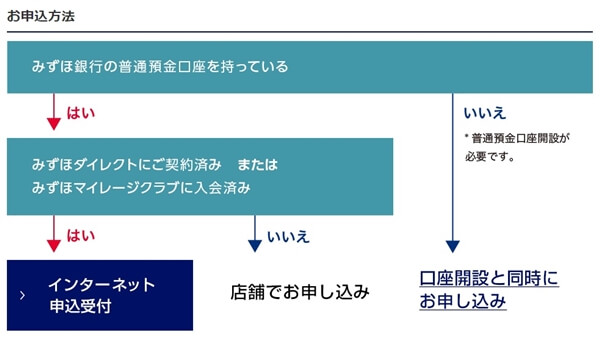
この記事では、みずほ銀行の普通預金口座をお持ちでない場合でご説明します。
申込み方法は3つ
みずほ銀行の普通預金口座の開設には3つの方法があります。
- スマホのアプリによる開設
- インターネットでの開設
- 店舗での開設
店舗での開設はその場で口座開設が完了しますので一番早い方法です。
お近くにみずほ銀行の店舗が在り、窓口受付時間に来店可能でしたら店舗での開設をお勧めします。
時間の都合が付かないなど店舗での開設が難しい場合は、スマホのアプリかインターネットでの開設が可能です。
この場合、スマホのアプリによる開設をお勧めします。
インターネットでの口座開設では、必要書類を郵送する必要があり時間がかかります。
スマホのアプリでしたら、郵送は不要で、すべてスマホの操作で完了します。
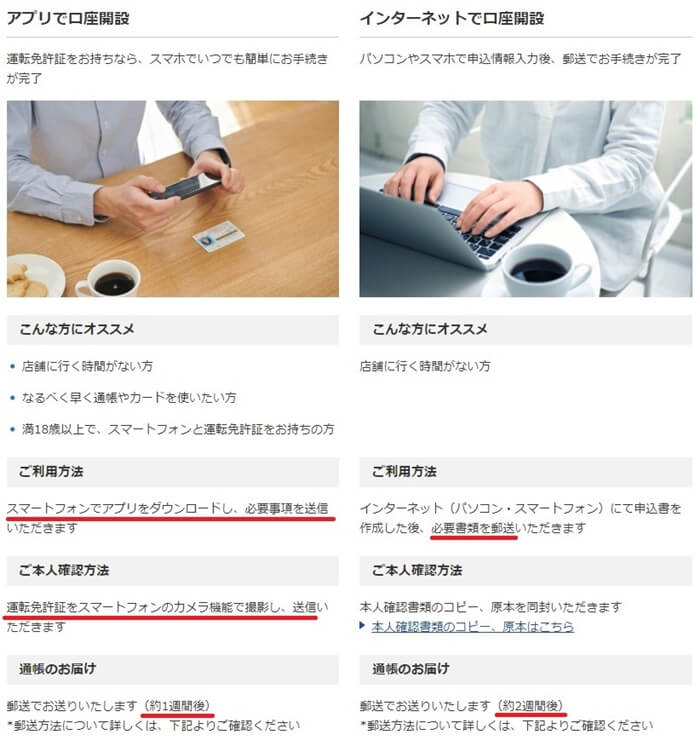
スマホのアプリで口座開設+カード申込み
はじめに、スマホでみずほ銀行のマイレージクラブカードのページにアクセスします。
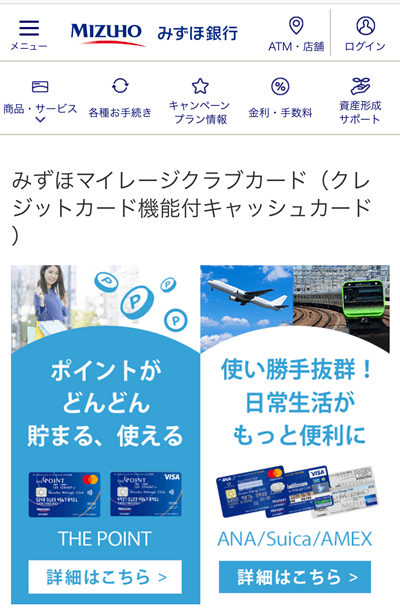
画面を下にスクロールし、みずほANAカードを表示します。
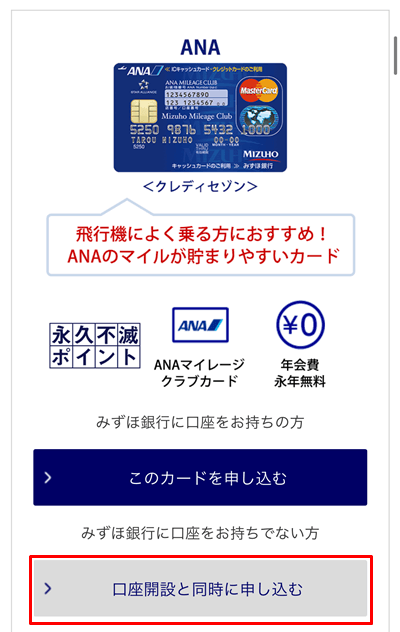
『口座開設と同時に申し込む』をクリックします。
口座開設ページが表示されますので、下へスクロールし口座開設の方法の『アプリで口座開設』をクリックします。
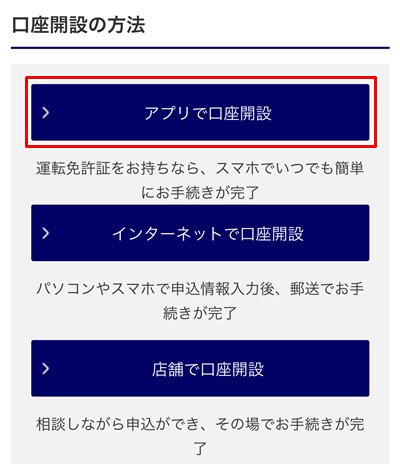
アプリで口座開設画面に移ります。
ご自分のスマホに合わせて、アプリをダウンロードしてください。
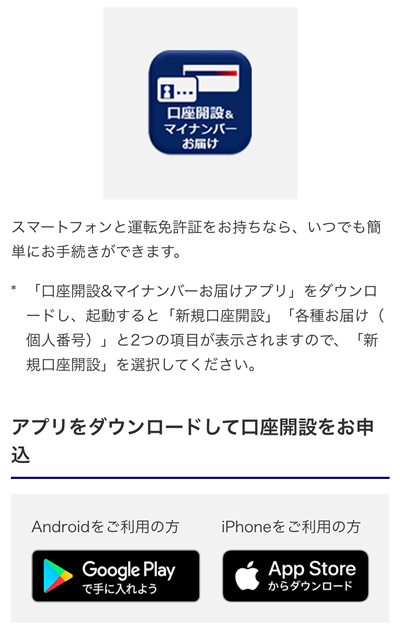
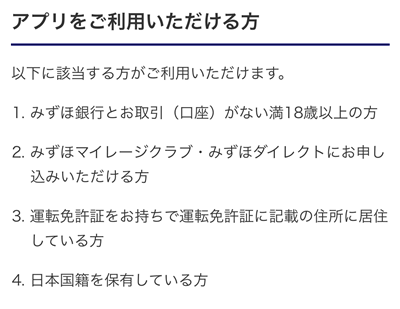
僕は、iPhoneなので、App Storeからダウンロードしました。
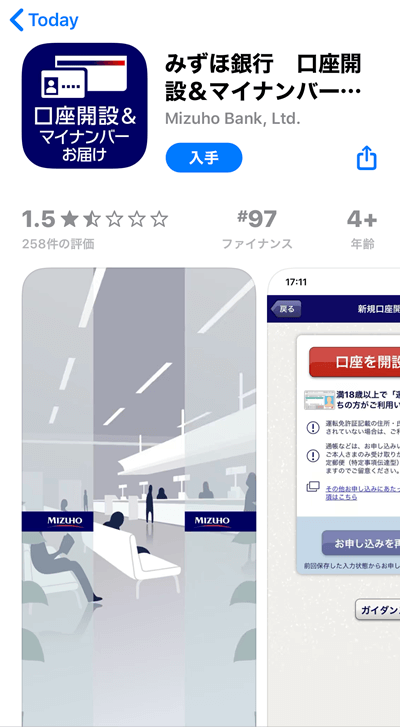
アプリを起動しますと、下のページとなります。
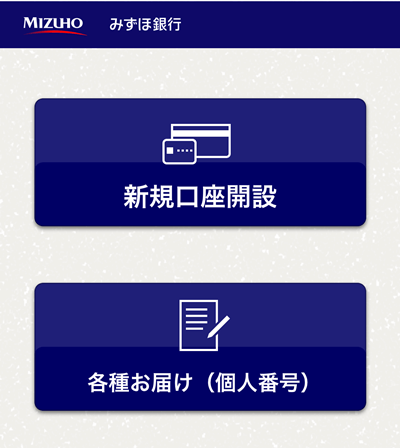
『新規口座開設』をクリックします。
新規口座開設ページに移ります。
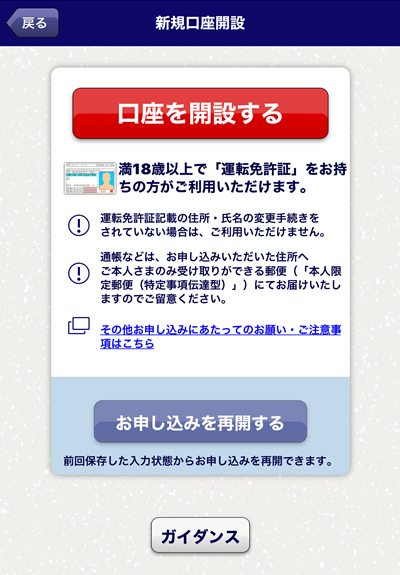
『口座を開設する』をクリックします。
口座開設に関しての注意事項が表示されます。
- 満18歳以上で運転免許証を持っている。
- 個人での申し込み(法人では無い)。
- 「e-mail.mizuhobank.co.jp」からメール受信が可能なこと(迷惑メール設定している場合)。
以上が問題無ければ、『OK』をクリックします。
下の画像が表示されますので、『申し込む』をクリックします。
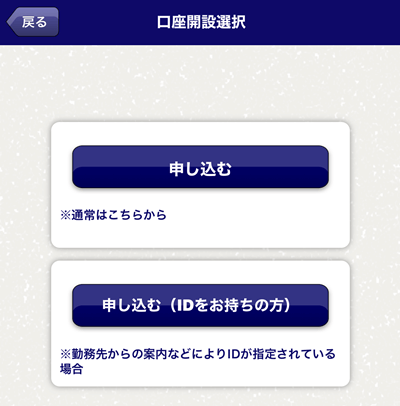
口座開設にあたり、確認事項が表示されます。
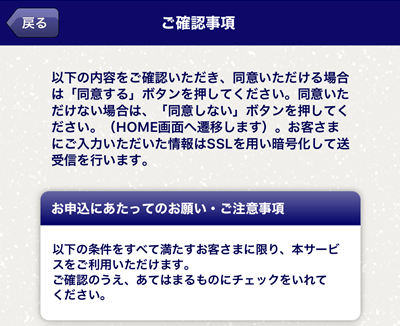
画面に記載された内容を読み、レ点チェックをします。
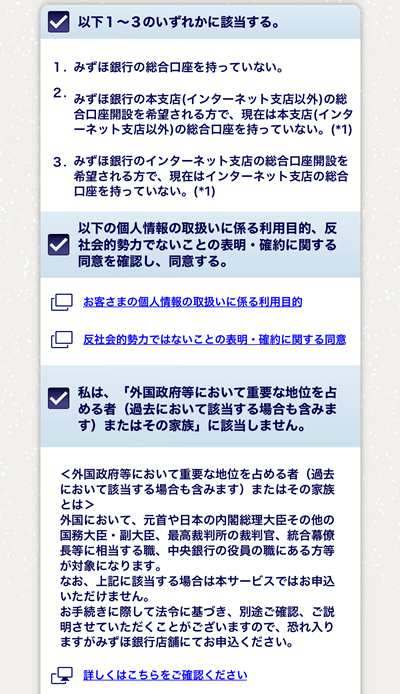
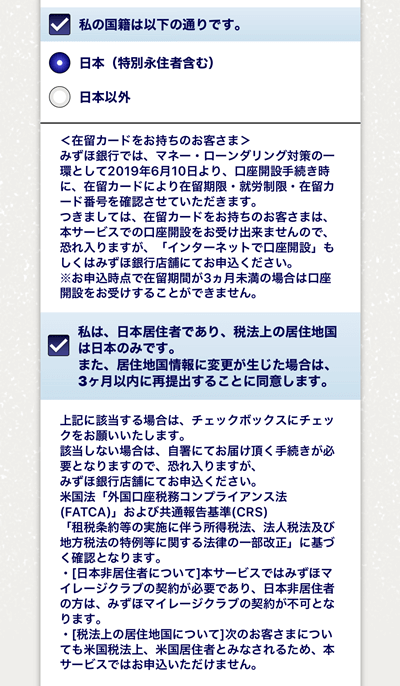
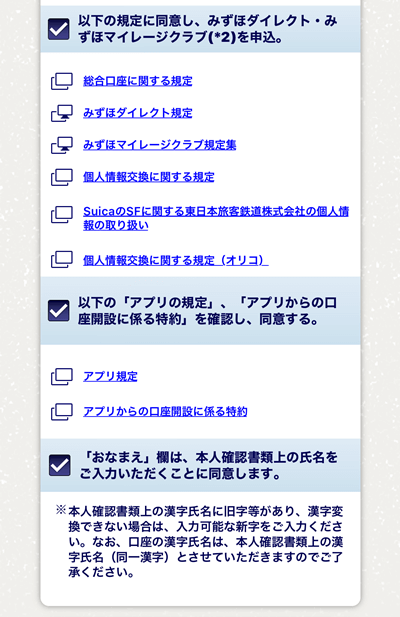
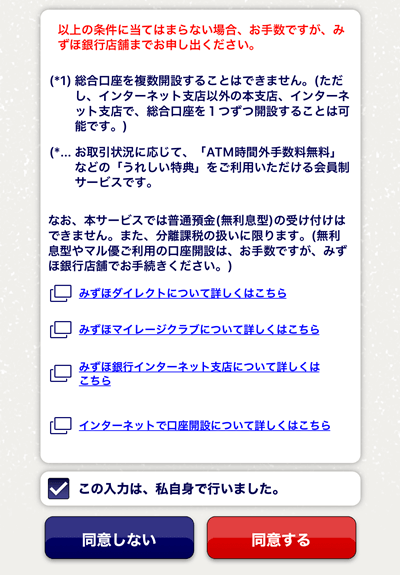
すべてレ点をチェックしますと、上の画像のように『同意する』ボタンの半透明が解除されクリックできる状態となります。
『同意する』をクリックします。
次は運転免許証の撮影です。
ご自分の運転免許証をお手元に準備してください。
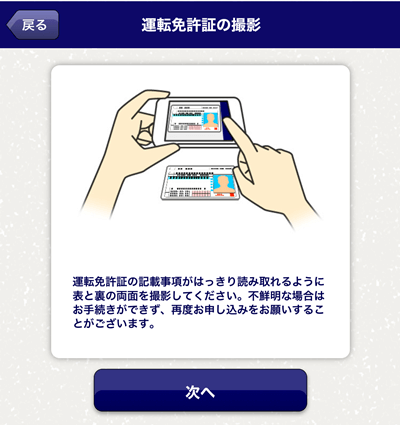
撮影時の注意事項が列記されます。
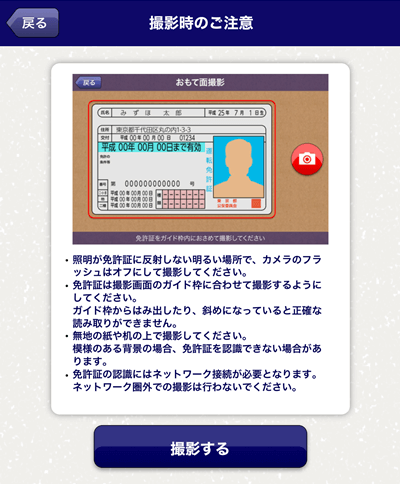
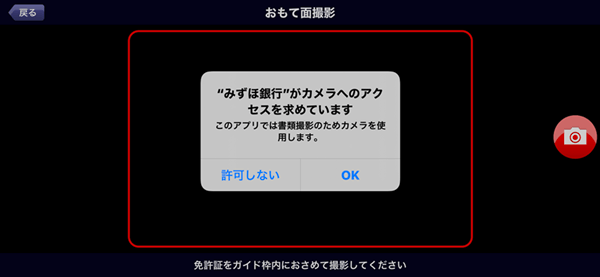
表面を撮影しますと、正しく枠内に写っているかを確認してください。
良ければ『次へ』をクリックし、裏面の撮影を行います。
もう一度表面を撮影しなおす場合は、『撮り直す』をクリックします。
表面の次は裏面の撮影を行います。
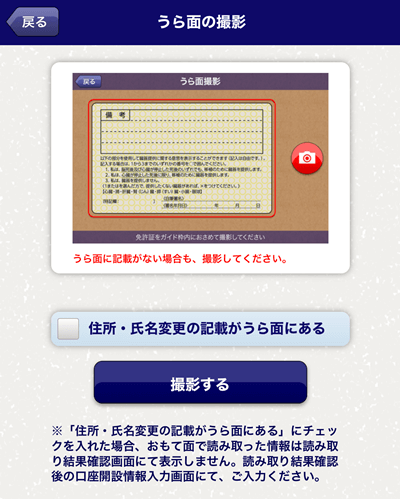
表面・裏面の撮影から読み取りした内容が表示されます。
そのままで良い項目にはレ点をチェックします。
修正が必要な項目はレ点チェックしません。
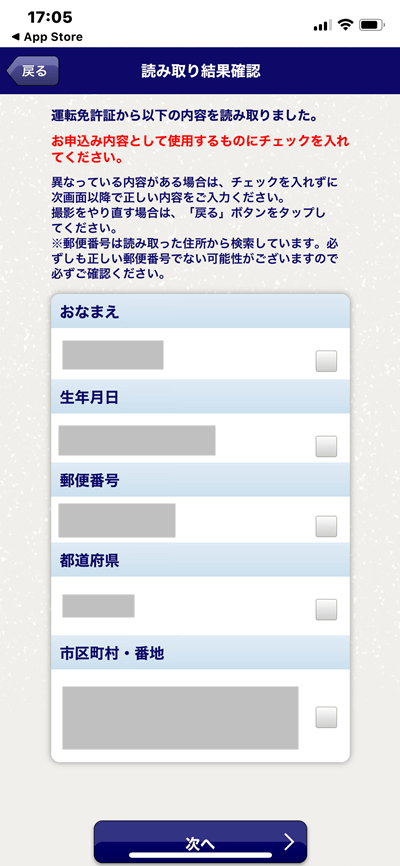
『次へ』をクリックします。
口座開設のために必要な情報を、画面に従い入力します。
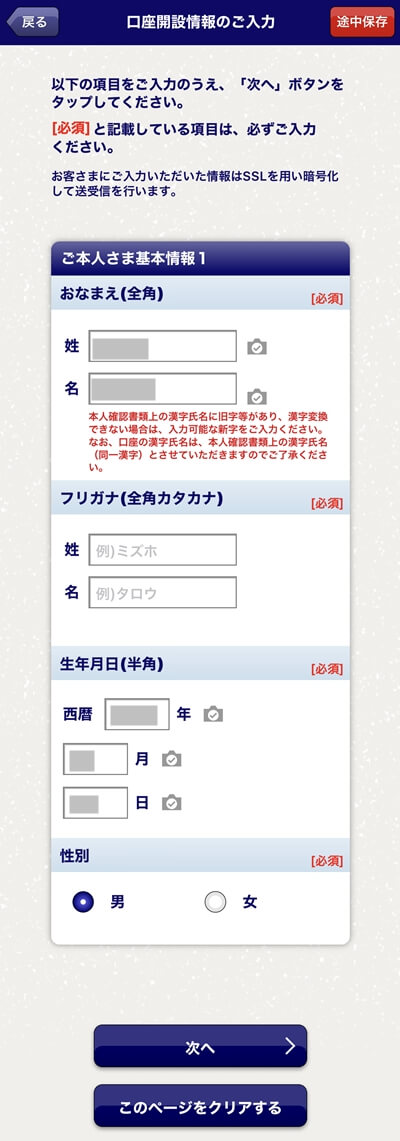
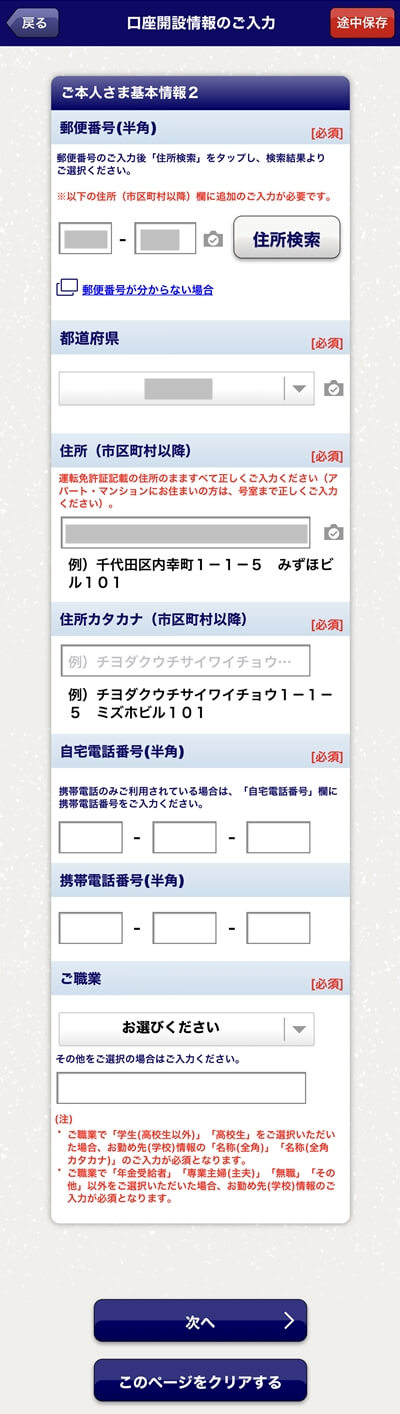
職業欄はリスト選択式です。
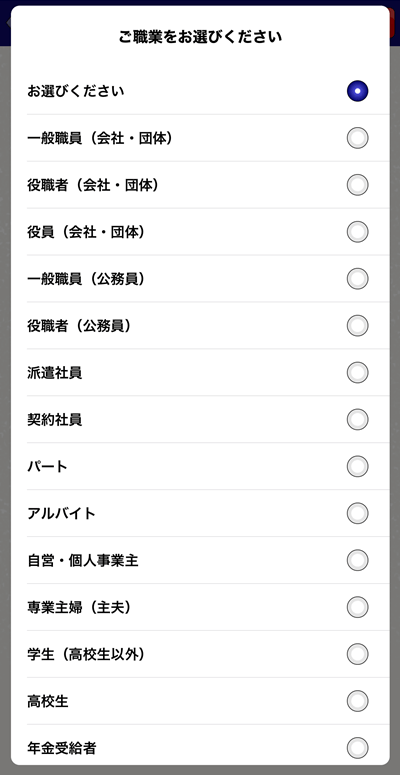
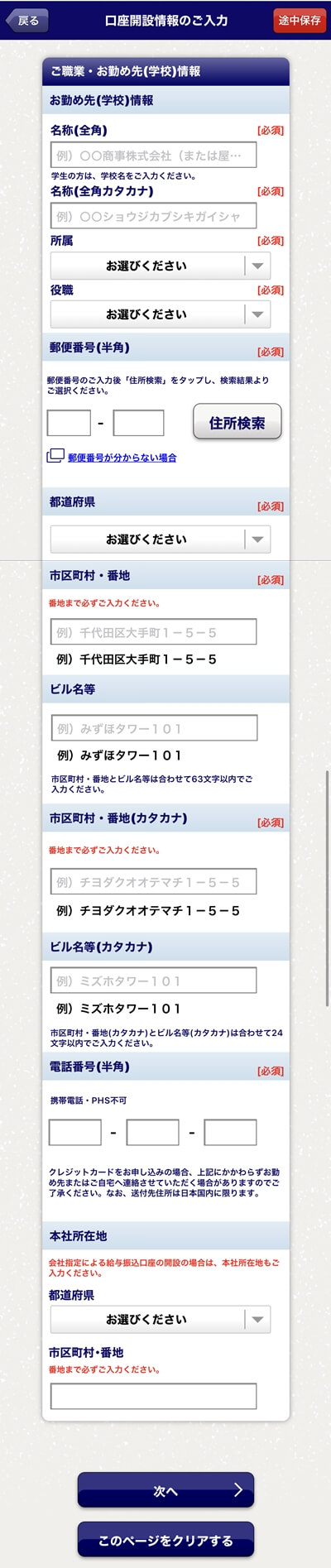
みずほダイレクト設定で、登録先以外の振込限度額は、ご自由に設定してください。
通常の振込程度の金額とのことですので、僕は5万円としました。
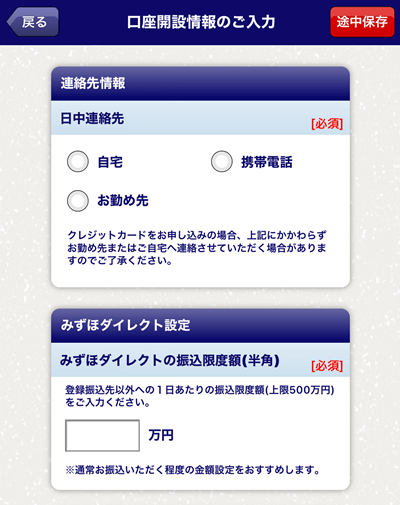
みずほ銀行の普通預金口座の利用目的をチェックします。
下の画像は僕が設定した内容です。
ご自分でご自由に設定ください。
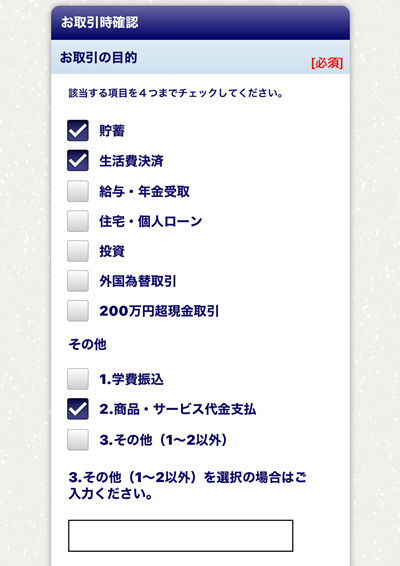
主たる目的の3つはリストからの選択式です。
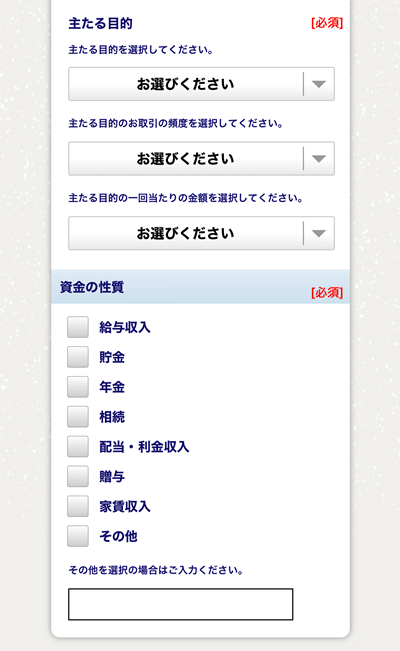
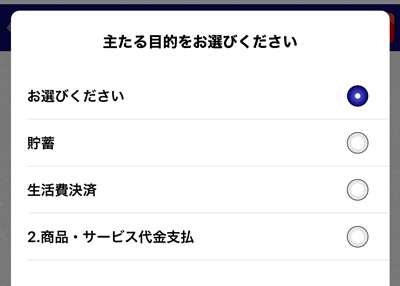
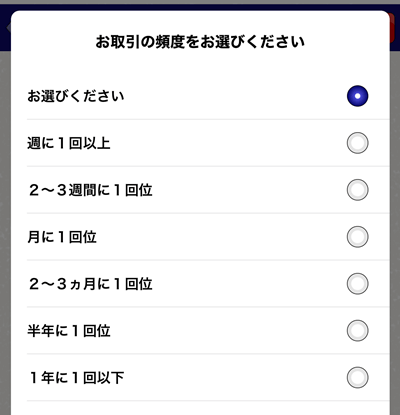
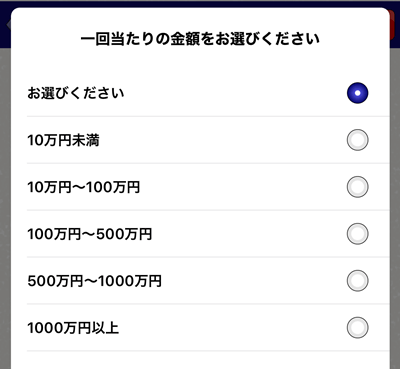
ご参考までに僕は以下としました。
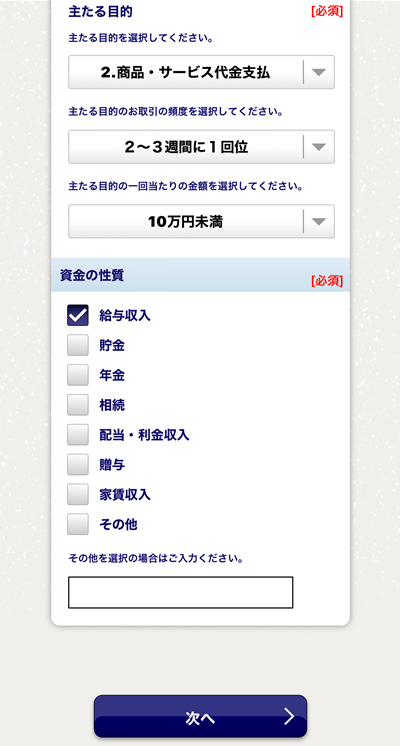
外国送金の予定と、200万円超の現金取引の予定は、どちらも『いいえ』を選択します。
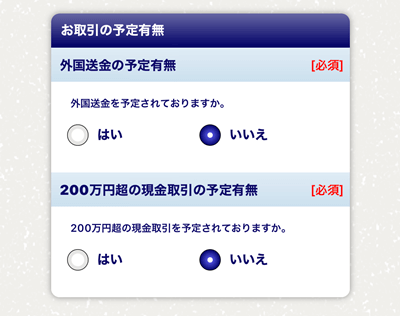
カードタイプの選択は、多機能カード(年会費無料)の『ANA/UC Mastercard』を選択します。
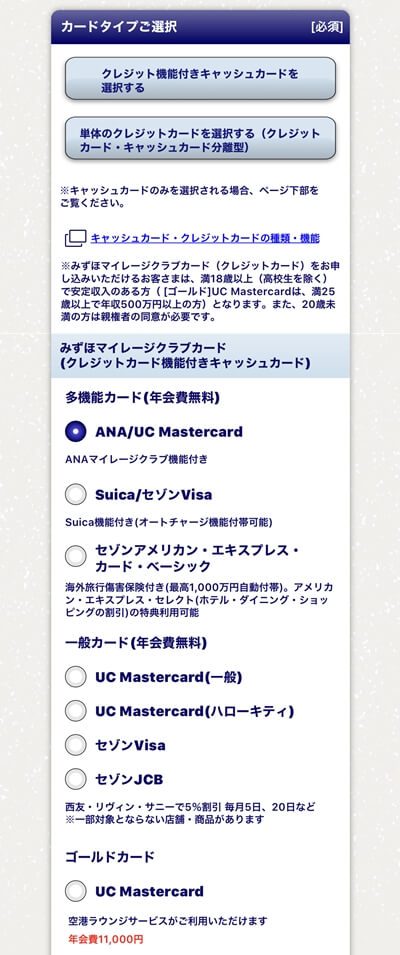
画面を下にスクロールしますと、選択したカードが表示されます。
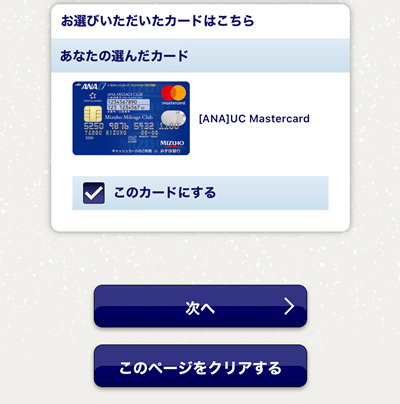
『このカードにする』にレ点チェックし、『次へ』をクリックします。
みずほJCBデビットカードの選択はご自由に。
僕は申込みしませんでした。
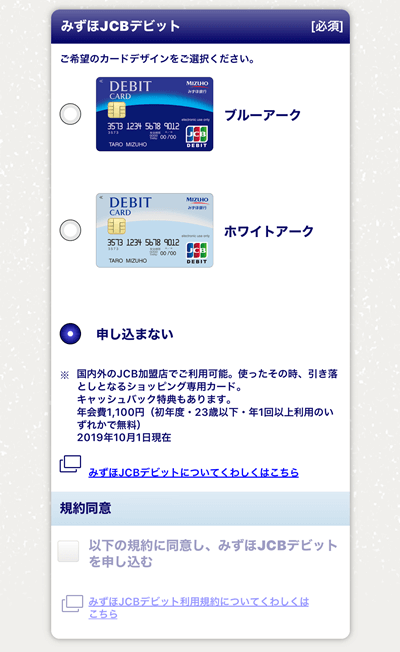
カードローンの申込みとなります。
僕は申込みしませんでした。
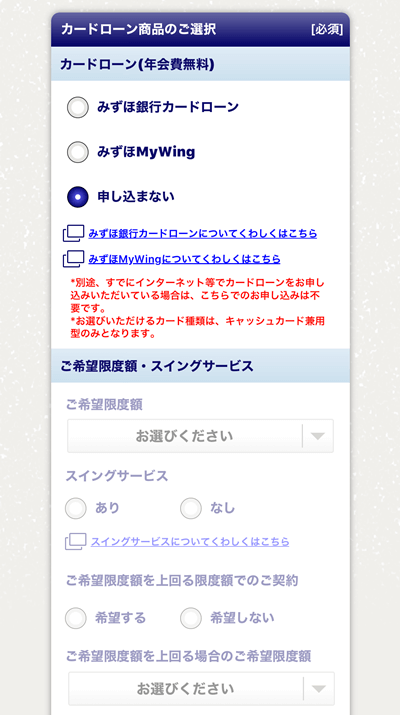
店名の選択です。
初期設定として、インターネット支店が表示されます。
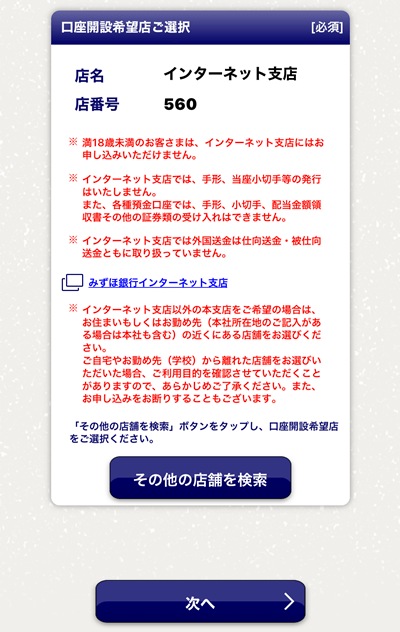
インターネット支店でなく、別の実店舗を選択される場合は、『その他の店舗を検索』ボタンをクリックし、お近くの店舗を選んでください。
次は勤務先情報の入力です。
それぞれ画面に従い入力・選択してください。
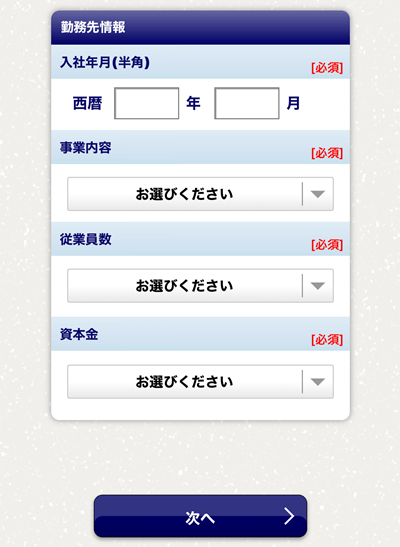
次は、家族・住居情報の入力です。
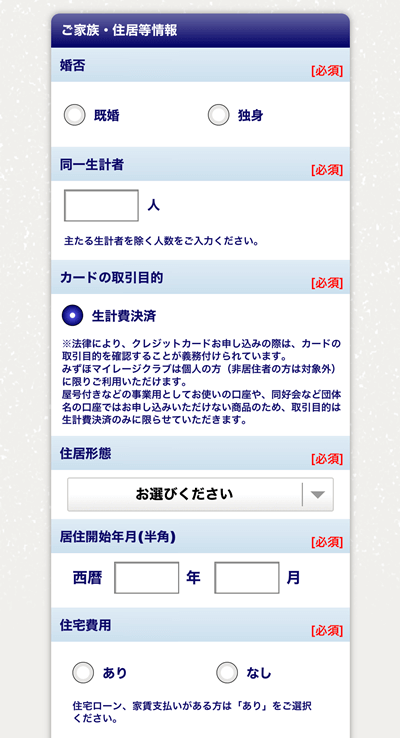
画面を下にスクロールし、ご自分の金融情報を入力します。
借入総額は虚偽の入力をしないようにご注意ください。
ただし、どの額もおおよその値でかまいません。
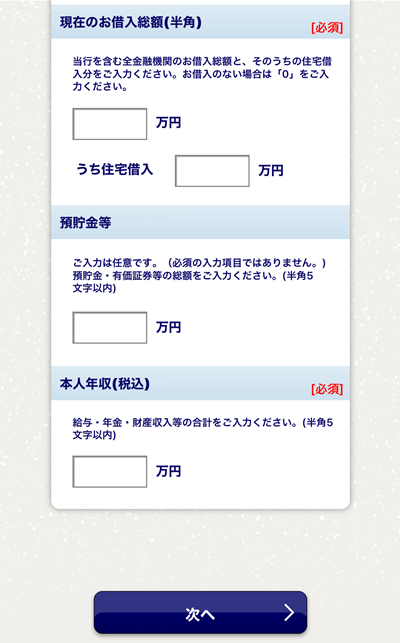
次は、カード情報の入力です。
ETCカードの申込みはご自由にどうぞ。
キャッシング枠は0円でもかまいません。
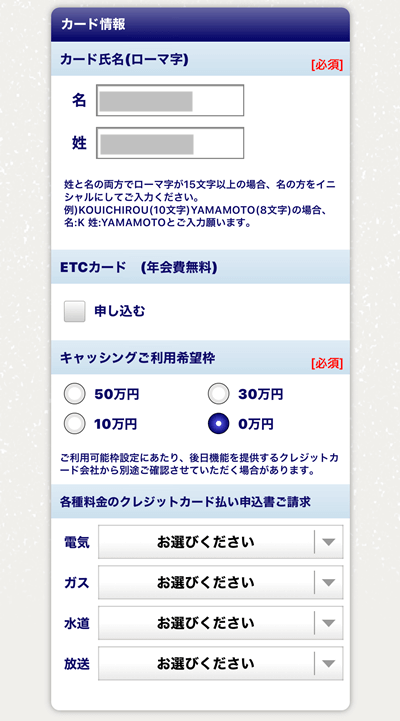
次はパスポートのお名前の入力と、ANAマイレージお客さま番号の入力です。
パスポートをお持ちでなくても半角大文字でローマ字入力してください。
ANAマイレージお客さま番号を他のANAカードをお持ちでしたら、ここでその番号を入力しますと、今回発行されるみずほANAカードのお客さま番号との統合が予め行われます。
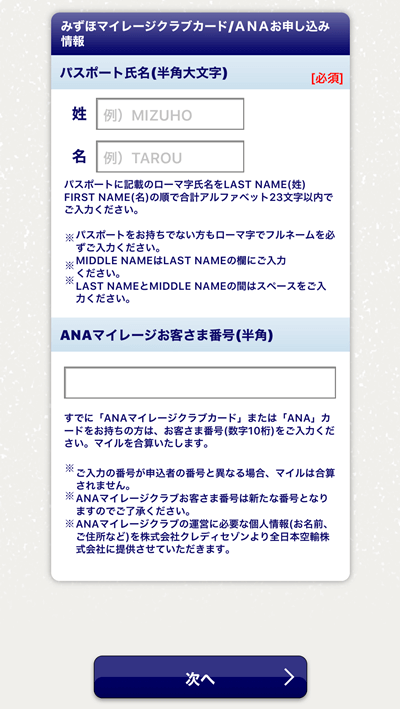
次は暗証番号の設定です。
みずほANAカードは、クレジット機能付きキャッシュカードですので、キャッシュカードとしての暗証番号と、クレジットカードとしての暗証番号の両方を設定します。
僕は面倒なので両方共に同じ番号としました。
みずほダイレクト第1暗証番号とは、みずほ銀行のネットサービスで使用する暗証番号となります。
ANAマイレージクラブ番号とは、ANAマイレージクラブで使用する暗証番号となります。
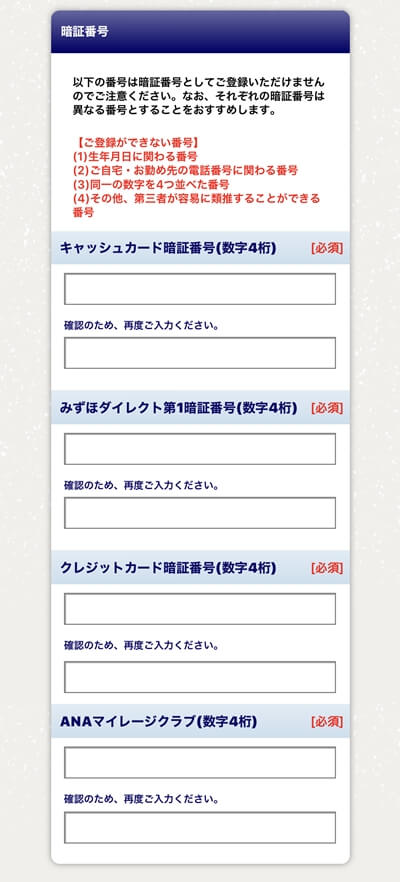
必ずメモを残しお忘れないよう管理してください。
注意!
最後は、仮登録完了メールの受け取りアドレスの入力と、みずほ銀行からの商品案内の受け取り選択です。
ここで設定したメールアドレスに、この後仮登録完了メールが届きます。
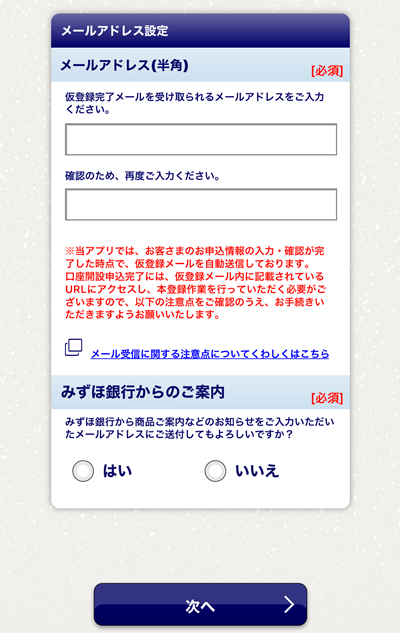
やっと、必要事項の入力が終わりました。
ここからは、入力の確認です。
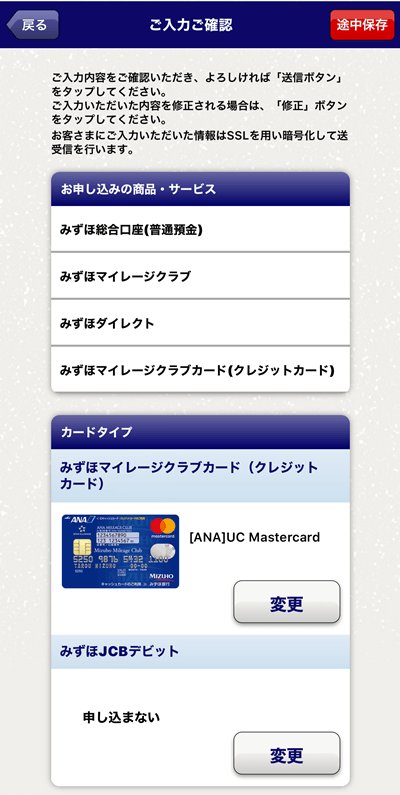
画面を下へスクロールして、入力が正しいかご確認ください。
暗証番号は確認画面では「●●●●」で表示されます。
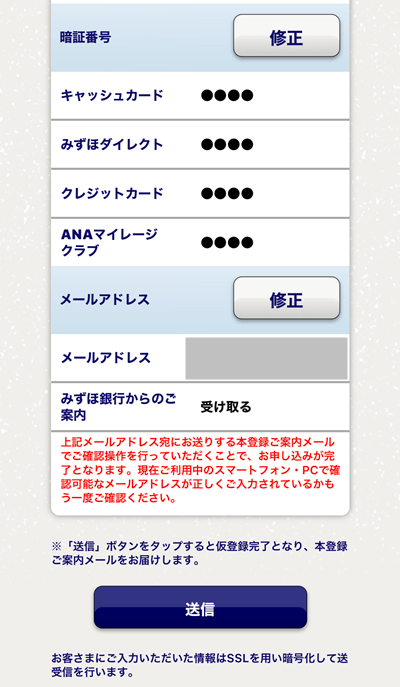
すべてよろしければ『送信』をクリックします。
これで仮登録が完了です。
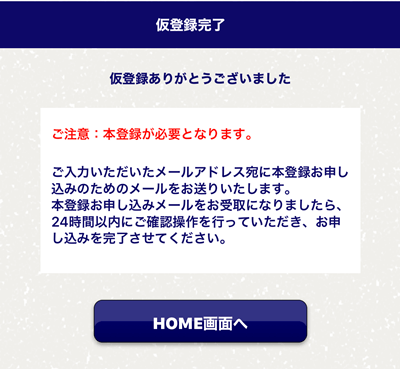
さきほど設定したメールアドレス宛に、口座開設申込仮登録メールが届きます。
そのメールに記載にURL部分をクリックし、申込みの本登録を行います。
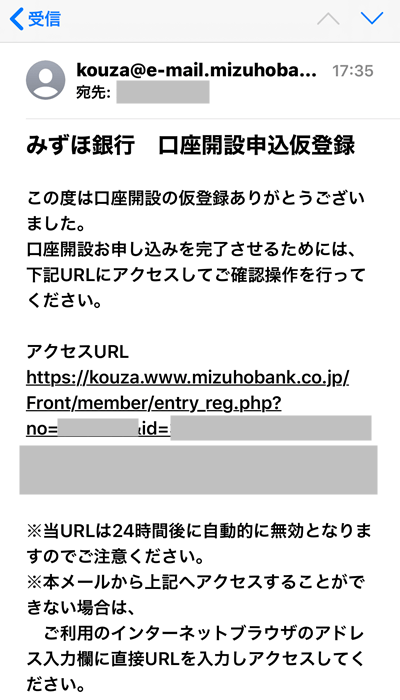
URLをクリックしますと、本登録のための本人確認となります。
申込み画面で設定しました生年月日と電話番号を入力し『送信』をクリックします。
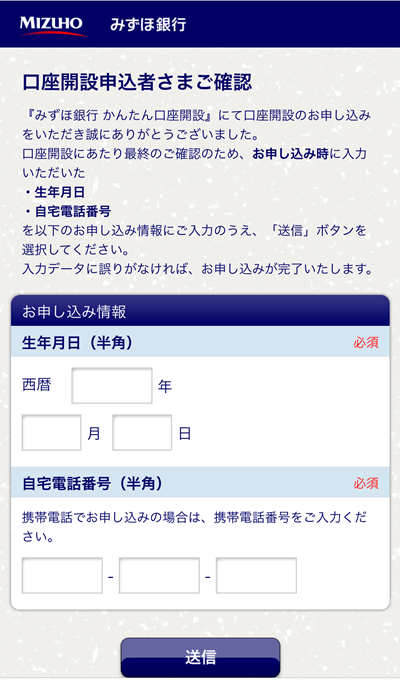
これで口座開設とカードの申込みが完了です。
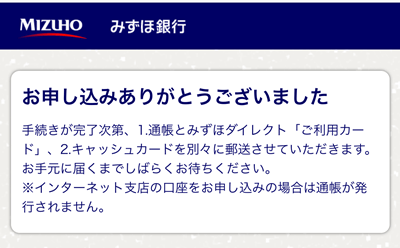
申込受付完了メールが届きます。

カードが届くのを待ちましょう。
みずほダイレクトご利用カード
3月29日に申込みを行いましたら、4月5日に郵送でみずほダイレクトご利用カードが届きました。
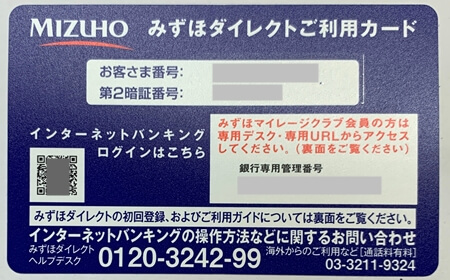
1つの封書に多数の書類が入っています。
- 「口座開設のお申し込みをいただいたお客様へ」
- 「ご新規申込書 総合口座(普通預金・みずほマイレージクラブ)お客さま控え」
- 「普通預金印鑑届」申請書
- 返信用封筒
- 「アプリからの口座開設に係る特約」
- 「みずほダイレクト スタートガイド」
- 「みずほダイレクト ワンタイムパスワード」
- 「個人番号(マイナンバー)のお届けのお願い」
- 「インターネット支店取引規定」冊子
- 「みずほマイレージクラブ ご利用の手引き」冊子
- みずほWallet for iOSの案内チラシ
- みずほダイレクトご利用カード
「口座開設のお申し込みをいただいたお客様へ」には、
お手続きが完了したので、みずほダイレクトご利用カードを送るよ。
キャッシュカード(つまりみずほANAカード)はもう少し待ってて。
って記載されています。
みずほANAカードは、クレジット一体型キャッシュカードですので、お届け目安として3~4週間後と図で説明されています。
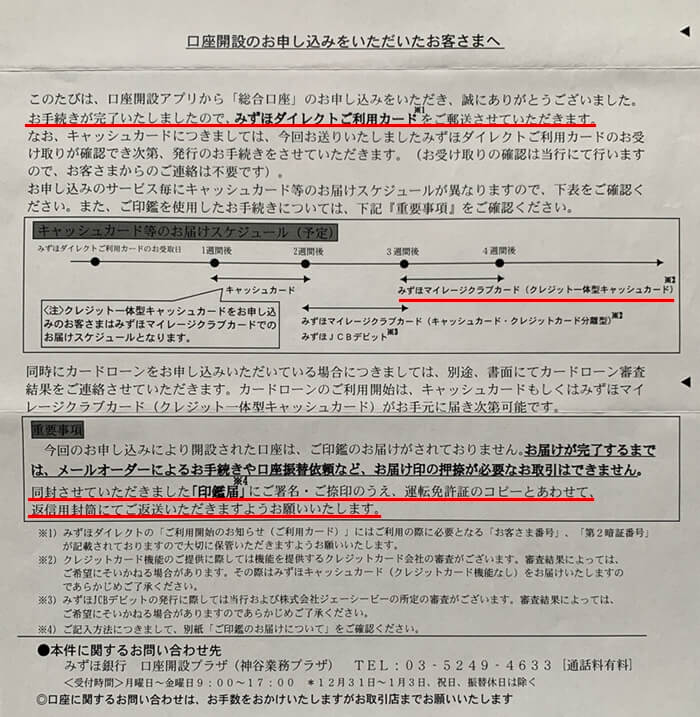
実際、僕の場合をご紹介しますと、4月5日にこのみずほダイレクトご利用カードを受け取り、4月26日にみずほANAカードを受け取りました。
3週間後でした。
また、重要事項として、運転免許書のコピーと共に印鑑届を返信してと記載されています。
まずは、普通預金印鑑届を行ってください。
みずほダイレクトとは
みずほダイレクトご利用カードを受け取りましたが、そもそもみずほダイレクトとは何かと言いますと、みずほ銀行のインターネットバンキングサービスです。
残高照会、入出金明細照会、振込・振替などが行えます。
みずほ銀行ですので、宝くじの購入・照会も行えます。
サービス内容と受付時間は、「みずほダイレクト スタートガイド」の裏面に記載されています。
また、みずほ銀行のホームページのみずほダイレクトのサービス内容一覧ページでも確認できます。
初回ログイン
「みずほダイレクト スタートガイド」の表面を参考に初回登録を行います。
登録にはみずほダイレクトご利用カードと、口座開設の申込みで設定しました第1暗証番号と、メールアドレスが必要です。
みずほダイレクトのページにアクセスします。
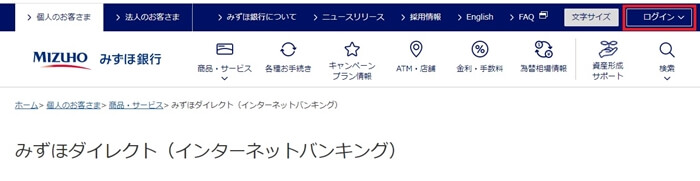
TOPメニューの『ログイン』にカーソルを移動しますと、サブメニューが表示されます。
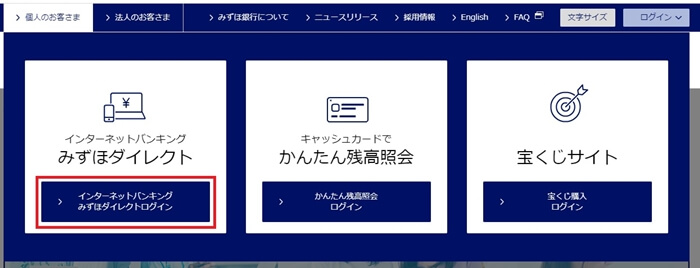
『インターネットバンキング みずほダイレクトログイン』をクリックします。
みずほダイレクトご利用カードに記載のお客さま番号を入力し、『次へ』をクリックします。
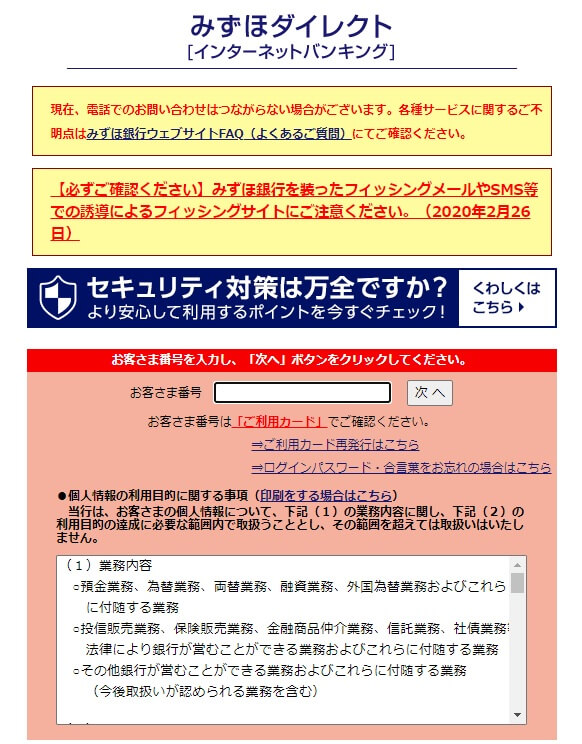
ログインパスワード登録画面が表示されます。
ここスクリーンショットを取り忘れました。
みずほ銀行の案内動画のスクリーンショットを貼ります。
見づらくてごめんなさい。
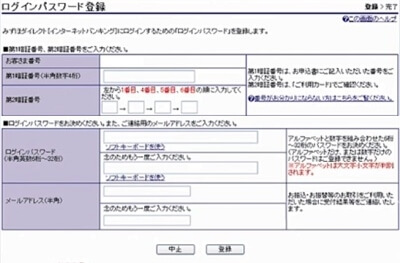
お客さま番号は予め設定されています。
口座開設申込みで設定しました第1暗証番号(半角数字4桁)、みずほダイレクトご利用カード記載の第2暗証番号を入力します。
ログインパスワードを設定します。
みずほダイレクトの連絡用メールアドレスを入力します。
最後に『登録』をクリックします。
ログインパスワードが登録されます。
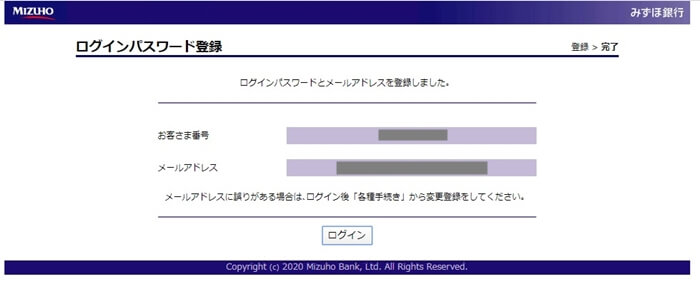
『ログイン』をクリックします。
セキュリティ情報登録に移ります。
一読し、『次へ』をクリックします。
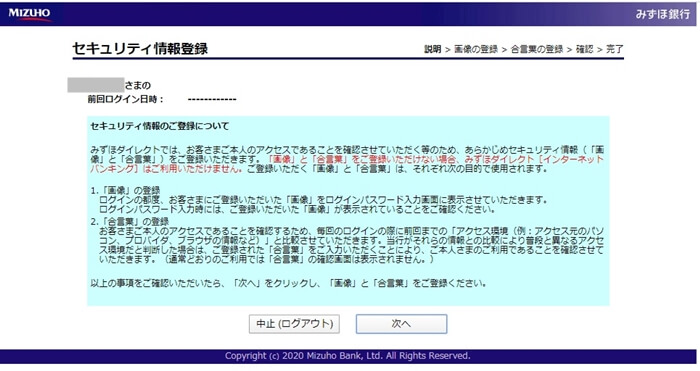
ログインパスワード入力画面に表示する画像を1つ選びます。
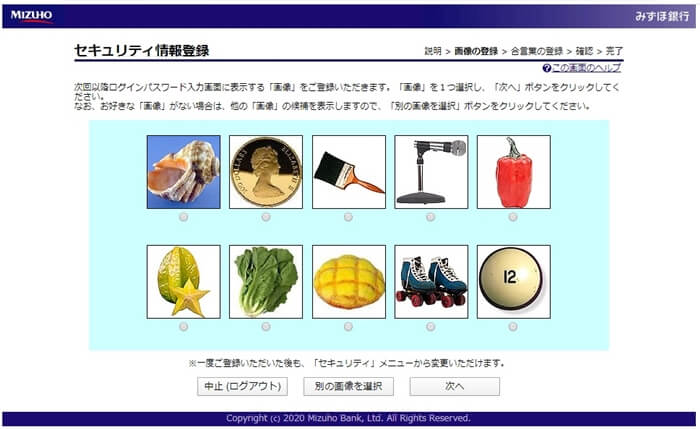
質問と合言葉を3つ設定します。
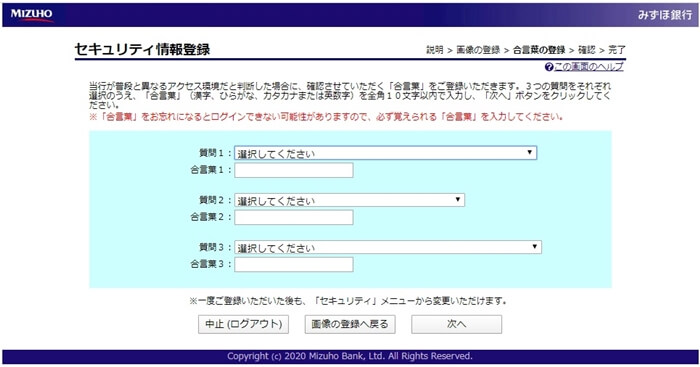
画像と合言葉の確認画面が表示されます。
注意!
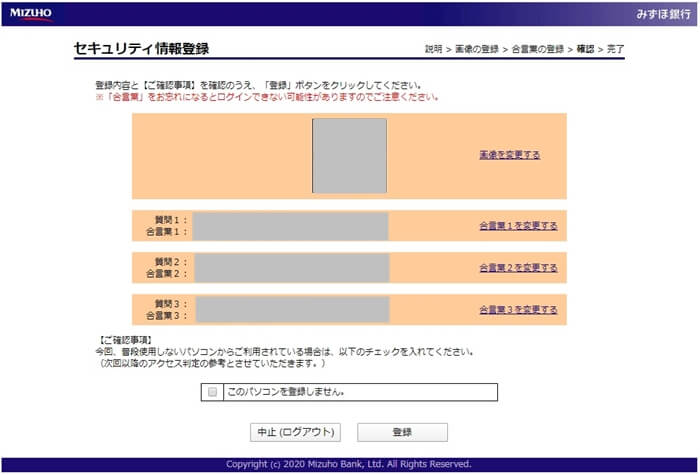
変更が必要無ければ『登録』をクリックします。
これで、ログインパスワードと合言葉の登録が完了しました。
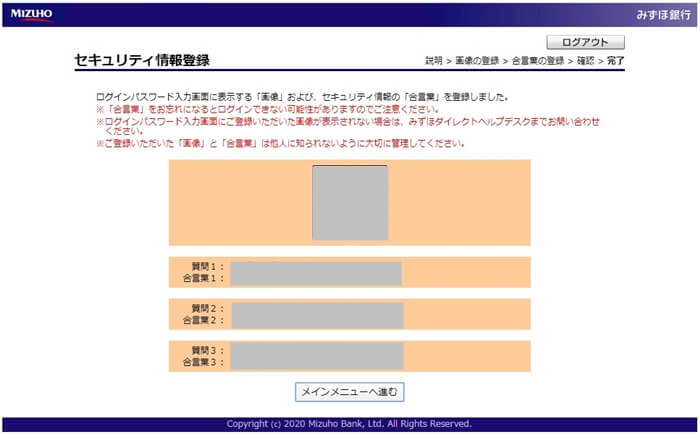
『メインメニューへ進む』をクリックしますと、ご自身のメインメニューが表示されます。
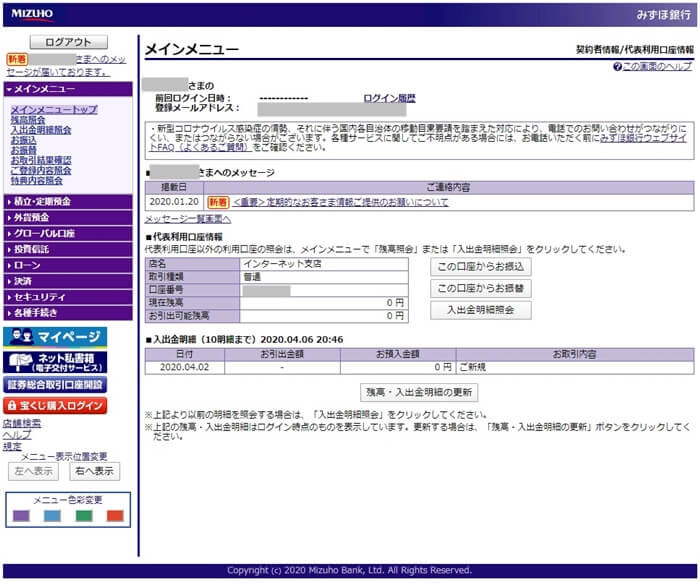
みずほダイレクトの説明が長くなりました。
これで、みずほ銀行の口座管理をインターネットから可能となります。
みずほダイレクト ワンタイムパスワード
後は、みずほダイレクトのワンタイムパスワードの登録です。
ただ、ワンタイムパスワード登録しなくても、みずほダイレクトご利用カードに記載の第2暗証番号で各手続きの認証が行えます。
ですのでワンタイムパスワードが絶対に必要ということではありませんが、よりセキュリティを強化するにはワンタイムパスワードのご利用をお奨めします。
ワンタイムパスワードの申し込みは、みずほダイレクトにログインし、左側メニューの『セキュリティ』のサブメニュー『ワンタイムパスワード申込』をクリックします。

『登録先住所が正しいことを確認しました。』をチェックし、『申込』をクリックします。
ワンタイムパスワード規定と一読し、『同意する』をクリックします。
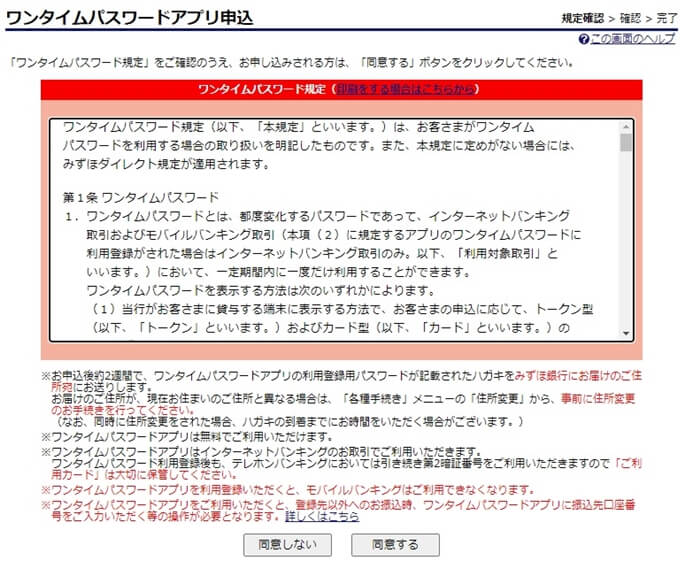
注意事項を一読し、『申込に関する注意事項を確認しました。』をチェックします。
みずほダイレクトご利用カードに記載の第2暗証番号を、画面に従い入力します。
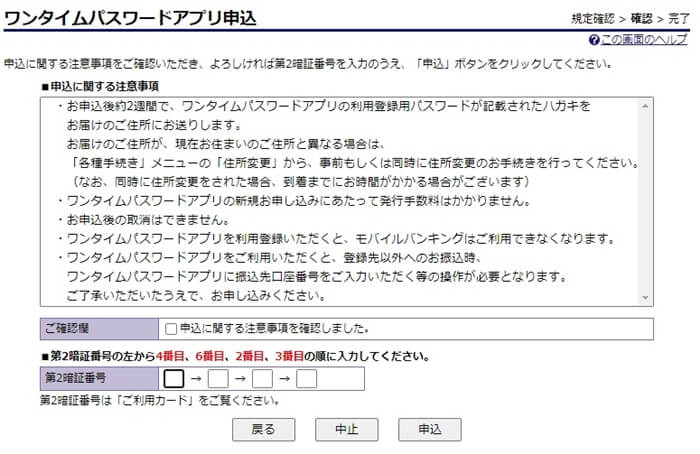
『申込』ボタンをクリックしますと、受付完了画面に変わります。
ワンタイムパスワード申し込みの約2週間後に利用登録用はがきが届きます。
はがきに記載の2次元バーコードをスマホで読み取り、みずほダイレクトアプリをダウンロードします。
アプリを開き、はがきに記載の利用登録用パスワードを入力する必要があります。
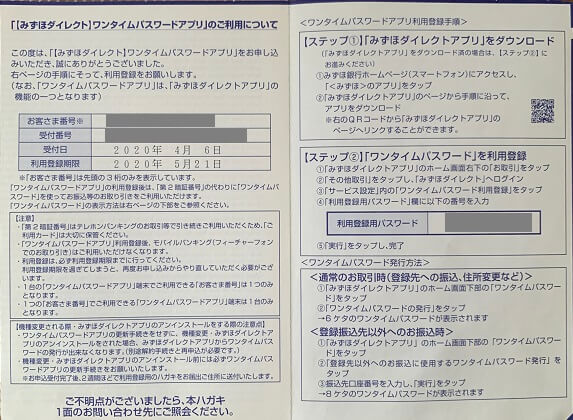
尚、このはがきに記載の利用登録用パスワードには有効期限があります。
有効期限内に入力を完了してください。
アットユーネット
今度は、クレジット機能に対するインターネットサービスについてご説明します。
さきほどまでご説明しましたみずほダイレクトは、みずほ銀行に対するインターネットサービスです。
みずほANAカードは、みずほ銀行のキャッシュカードですが、クレジット機能はUCカード(会社名:ユーシーカード株式会社)のサービスとなります。
ちょっと混乱しそうですがお間違いの無いように!
UCカードのインターネットサービスは「アットユーネット」です。
ですので、
みずほ銀行口座の残高照会や振込み手続きは、みずほダイレクトで行います。
クレジットカードのご利用金額や引落し金額の確認は、アットユーネットで行います。
クレジットカードご利用に対するポイントは、永久不滅ポイントで、ポイント状況やポイント利用は、アットユーネットで行います。
アットユーネット登録
アットユーネットを利用するには、はじめに登録する必要があります。
アットユーネットのページにアクセスします。
『新規ご登録(無料)』をクリックします。
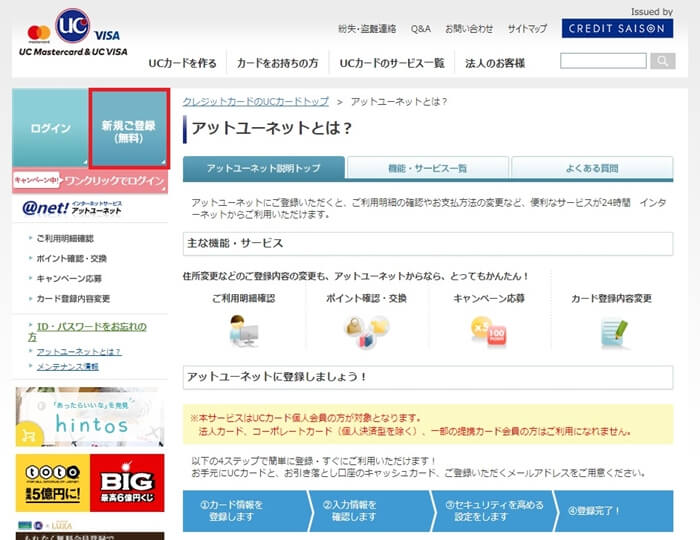
みずほANAカードのクレジットカード番号、生年月日、みずほANAカードに記載のみずほ銀行の預金口座番号下4桁を入力します。
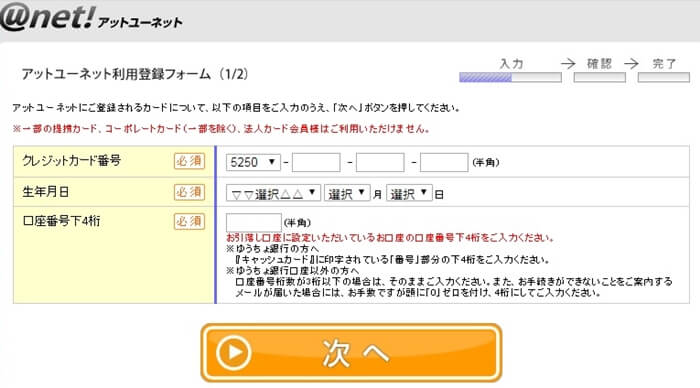
アットユーネットの連絡用メールアドレスと、アットユーネットログイン用のパスワードを設定します。
注意!
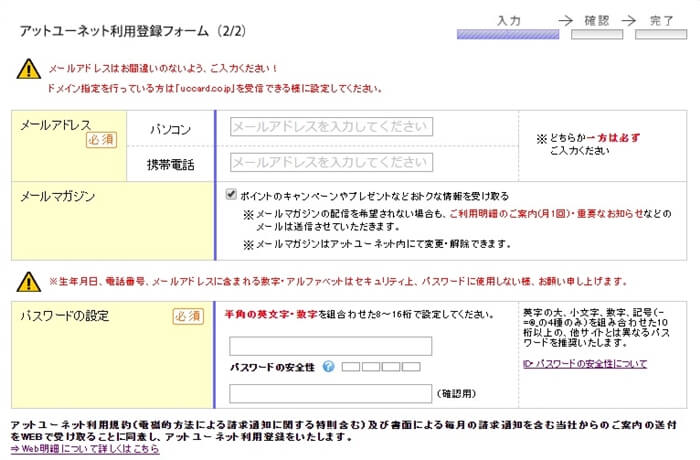
アットユーネット利用規約が表示されますので一読してください。
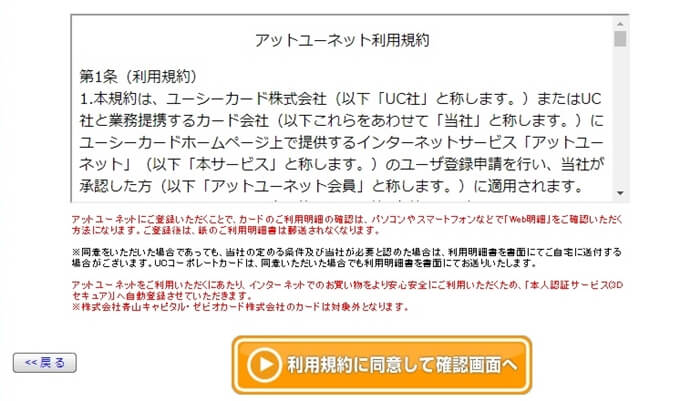
入力内容の確認画面となります。
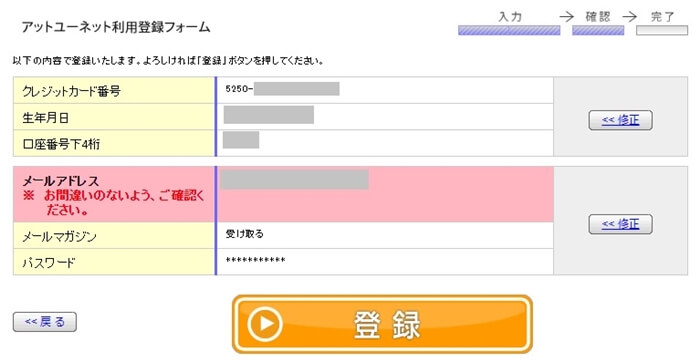
修正が不要でしたら『登録』をクリックします。
これでアットユーネットの登録は完了です。
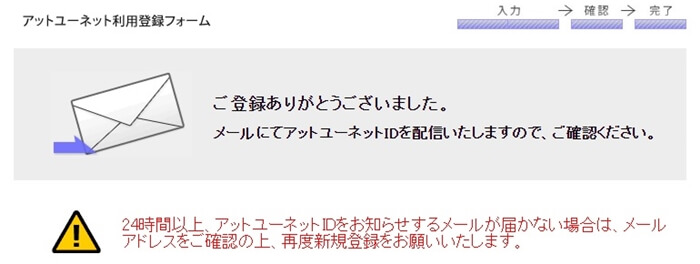
アットユーネット初期設定
登録後に、登録完了メールが届きます。
そのメール文に、アットユーネットIDと、初期設定URLが記載されています。
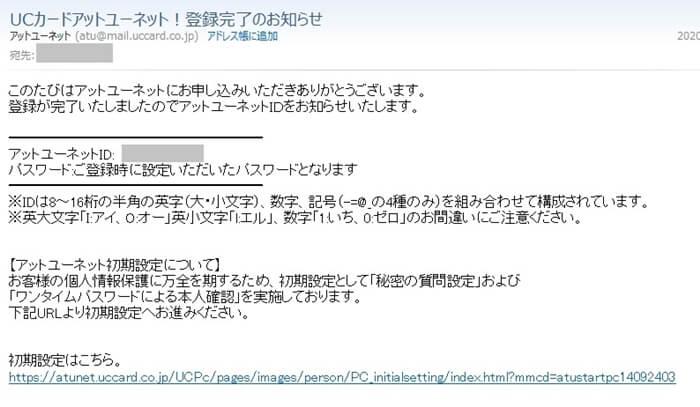
初期設定URLをクリックします。
初期設定内容と操作手順が表示されます。
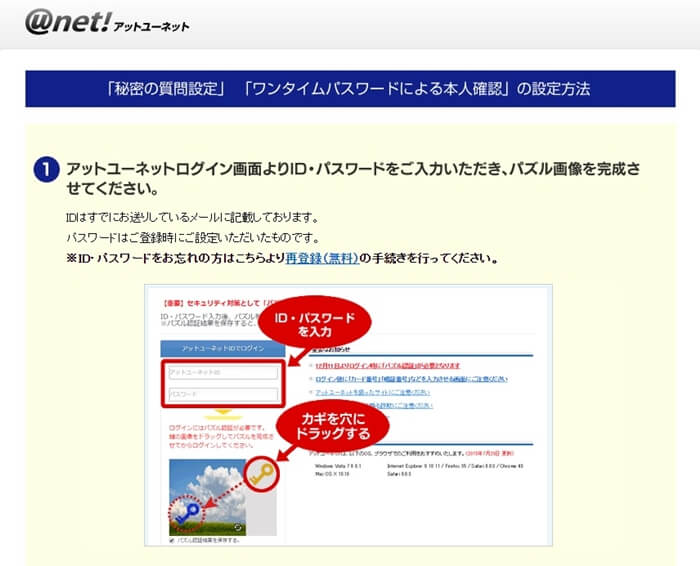
ページを下にスクロールしながら一読してください。
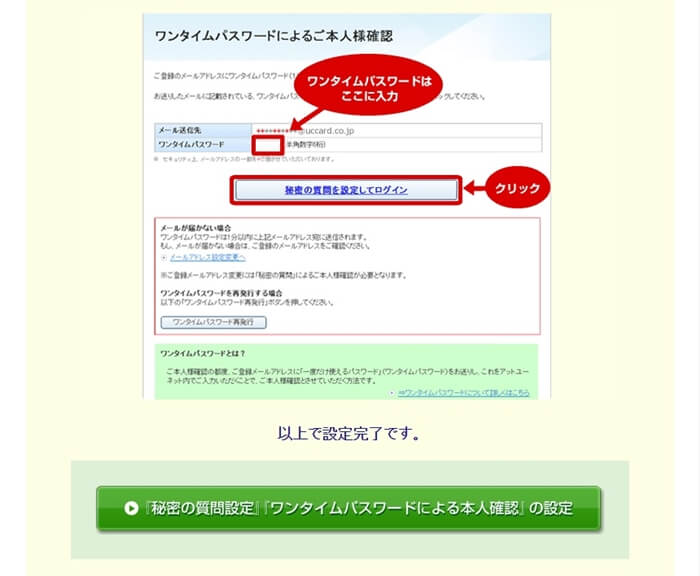
『秘密の質問設定』『ワンタイムパスワードによる本人確認』の設定をクリックします。
登録完了メールに記載のIDと、登録時に設定したパスワードを入力し、パズルを完成させ、『ログイン』をクリックします。

まずは秘密の質問の設定です。
リストから質問を選びます。
秘密の答えを20文字以内で入力します。
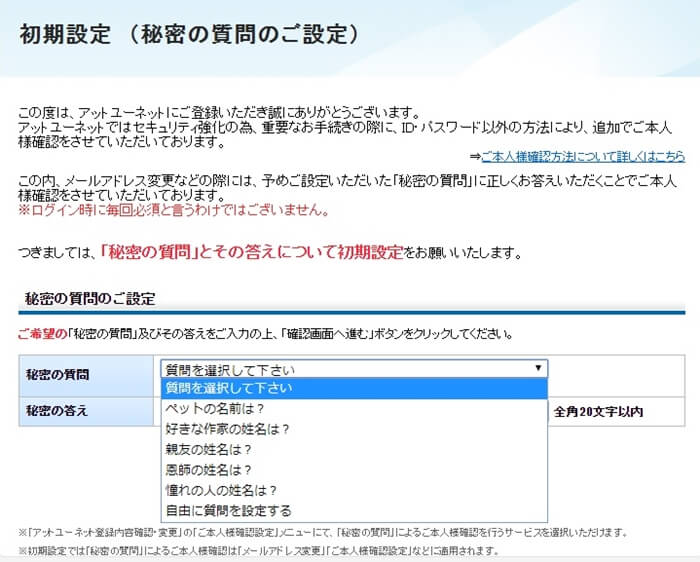
秘密の質問と答えを確認します。
注意!
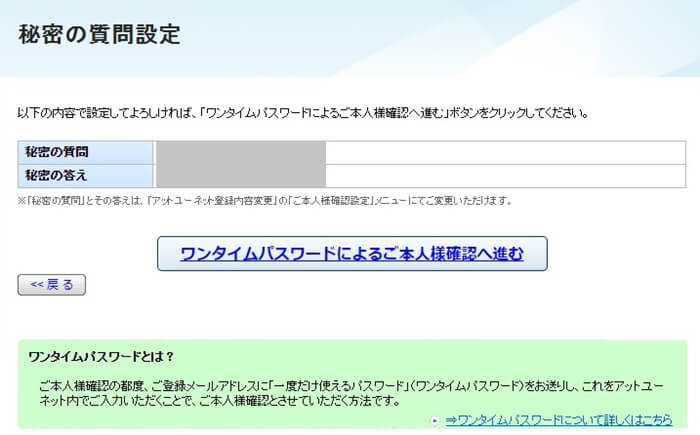
『ワンタイムパスワードによるご本人様確認へ進む』をクリックします。
ワンタイムパスワードはメールへ送信されます。
その送信先メールアドレスを選択します。
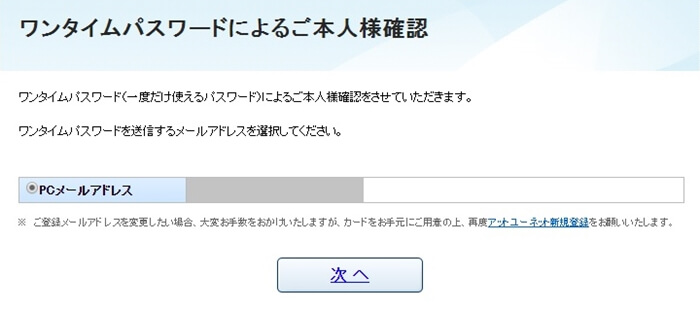
すぐにメールが届きます。
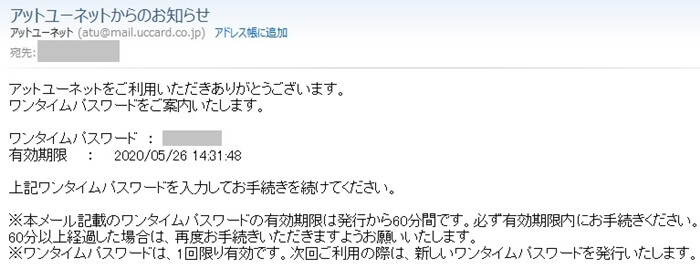
そのメールに記載されたワンタイムパスワードを入力します。
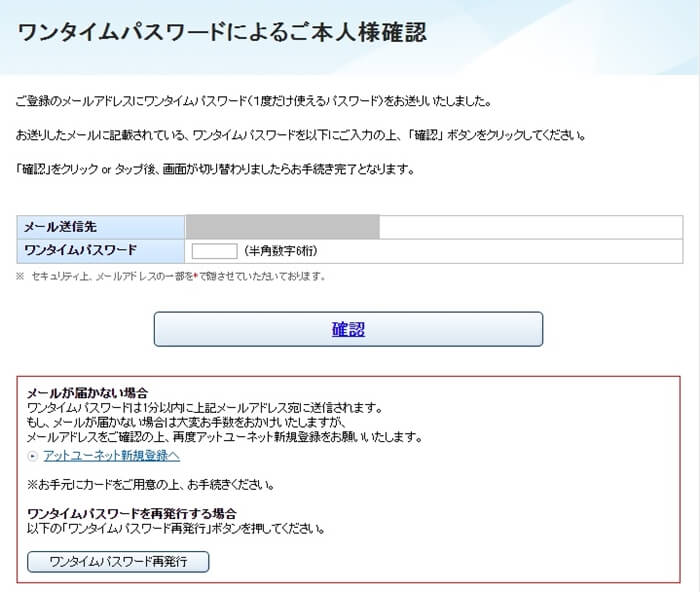
『確認』をクリックすれば初期設定が完了です。
アットユーネットIDの変更
初期設定が完了しましたら、アットユーネットのIDを変更できます。
登録完了メールに記載のIDのままでよろしければ、ID変更は不要です。
アットユーネットにログインし(初期設定から続けてID変更でしたらログインしています)、画面を下にスクロールします。
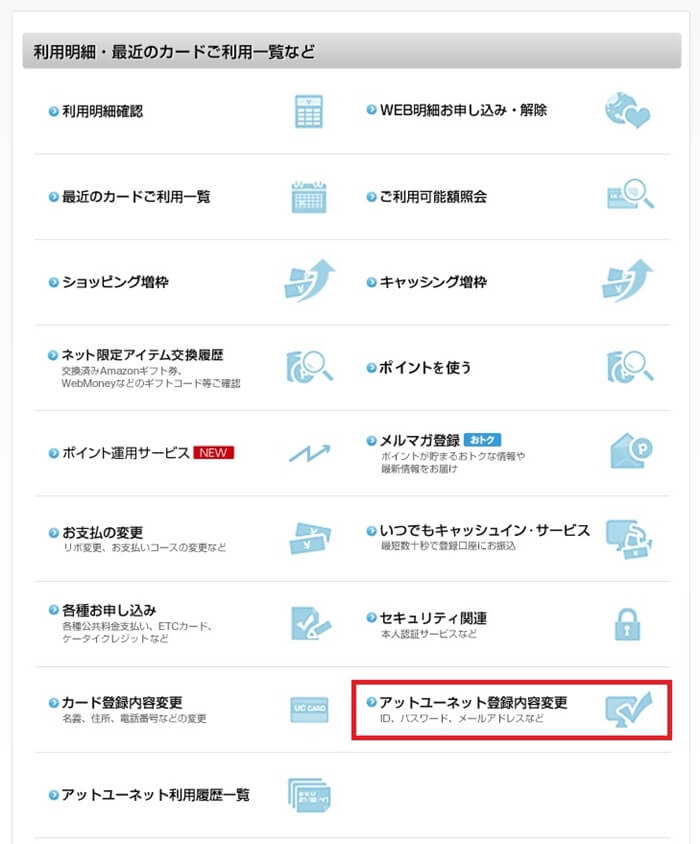
『アットユーネット登録内容変更』をクリックします。
アットユーネット情報照会画面が表示されます。
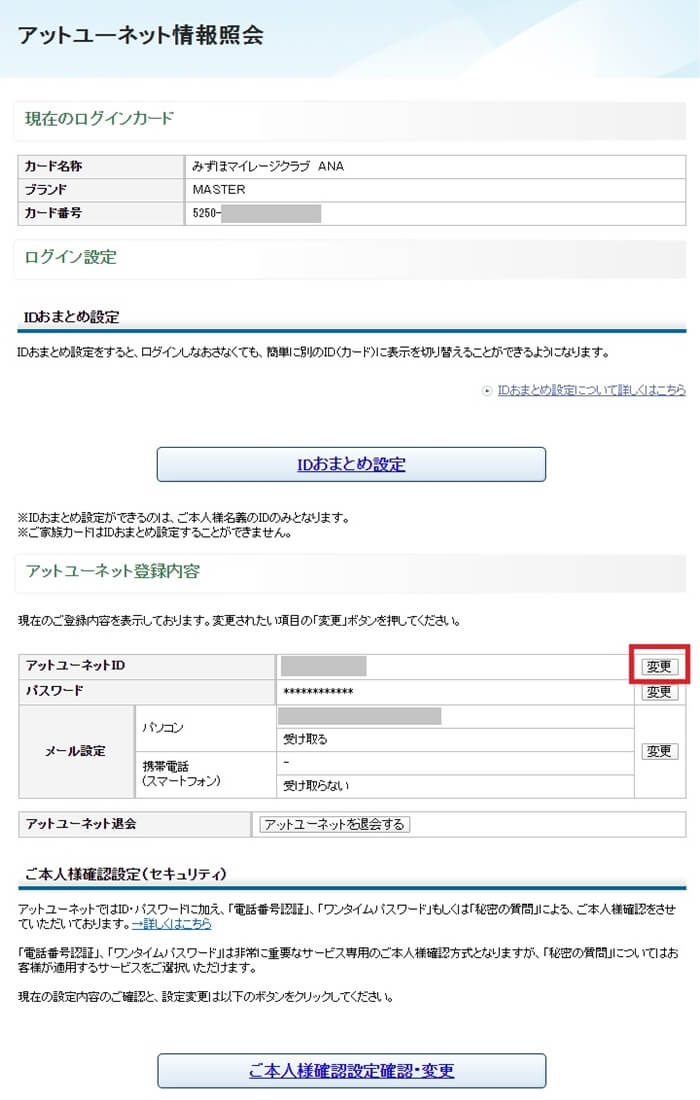
アットユーネットID欄の『変更』をクリックします。
アットユーネットID変更画面となります。
新しいIDを入力し、『登録』をクリックします。
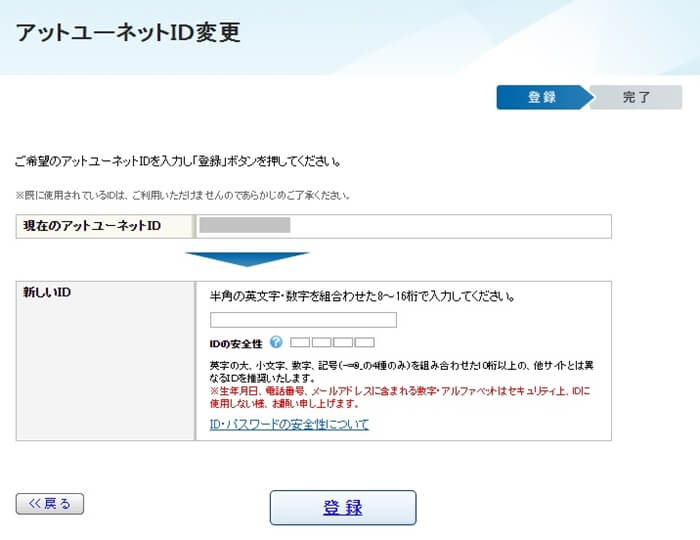
これでアットユーネットIDの変更は完了です。
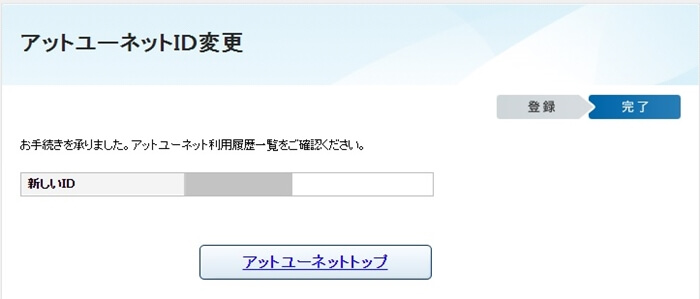
新しいIDで再ログインしてみてください。
まとめ
JQみずほルート必須カードのみずほANAカードについて、みずほ銀行口座の開設とカードの申込み方法、各インターネットサービスの登録方法についてご説明しました。
みずほANAカードは、みずほ銀行のキャッシュカードであり、UCカードとしてのクレジット機能も付いています。
クレジットカードご利用で貯まるポイントは、永久不滅ポイントです。
まとめますと以下となります。
ソラチカルート封鎖後、ANAマイルを貯める陸マイラーの基本ルートはTOKYUルートですが、すべてのポイントがTOKYUルートで交換できるわけではありません。
TOKYUルートが利用できないポイントは、JQみずほルートを利用しますと交換率70%でANAマイルにできます。
JQみずほルートの経路や、具体的なポイント交換手順など、JQみずほルートについては下の記事で詳しく説明しています。
ポイントサイトなどで貯めたポイントを、TOKYUルートとJQみずほルートを利用してANAマイルにすれば、航空機搭乗では得られないほど大量のマイルが獲得できますよ。
|
スポンサーリンク
|
スポンサーリンク
|












